6 најбољих решења за немогућност пријављивања у апликацију Мицрософт Дефендер у оперативном систему Виндовс 11
Мисцелланеа / / September 21, 2023
Претплата на Мицрософт 365 вам даје приступ апликацији Мицрософт Дефендер на свим вашим уређајима, укључујући ваш Виндовс 11 рачунар. Ради са Виндовс безбедношћу да би вас заштитио на мрежи пружајући веб заштиту, безбедносна упозорења у реалном времену и друге важне савете о безбедности. Међутим, можда ћете моћи да искористите предности ових функција само ако нисте пријављени на Мицрософт Дефендер апликацију на вашем Виндовс 11 рачунару.

Ако вам се чини да не можете да приступите апликацији Мицрософт Дефендер због нејасних грешака, не брините. Испод је неколико корисних савета који би требало да вам помогну да повратите приступ апликацији Мицрософт Дефендер за кратко време.
1. Још једном проверите своје акредитиве за пријаву
Пре него што уђете у решавање техничких проблема, још једном проверите своје акредитиве за пријаву да ли постоје грешке у куцању. Такође, морате да се уверите да користите налог повезан са Мицрософт 365 породичном или личном претплатом.
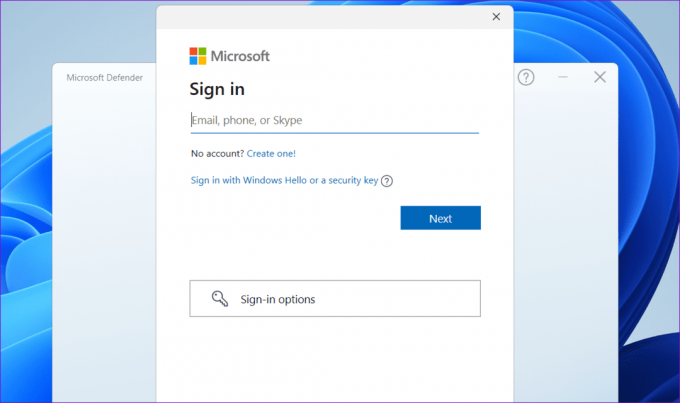
Ако и даље видите поруку „Не могу да се пријавим на Мицрософт Дефендер“, наставите са исправкама у наставку.
2. Затворите апликацију и покушајте поново
Повремено, привремени кварови са апликацијом Мицрософт Дефендер могу је спречити да успостави везу са сервером и провери ваше акредитиве за пријаву. У већини случајева можете решити проблем тако што ћете потпуно затварање апликације и поново га отвара. Ево корака за исто.
Корак 1: Притисните Цтрл + Схифт + Есц пречицу на тастатури да бисте отворили Таск Манагер.
Корак 2: Изаберите картицу Процеси и пронађите Мицрософт Дефендер на листи. Кликните десним тастером миша на њега и изаберите опцију Заврши задатак.

Поново отворите апликацију Мицрософт Дефендер на рачунару и покушајте поново да се пријавите.
3. Поправите или ресетујте апликацију Мицрософт Дефендер
Твоје Виндовс 11 ПЦ укључује функцију поправке која може аутоматски да реши уобичајене проблеме са апликацијама УВП (Универсал Виндовс Платформ). Ову функцију можете користити да поправите апликацију Мицрософт Дефендер и видите да ли то решава грешку при пријављивању.
Корак 1: Кликните десним тастером миша на икону Старт на траци задатака и изаберите Инсталиране апликације.

Корак 2: Померите се кроз листу да бисте пронашли апликацију Мицрософт Дефендер на листи. Кликните на икону менија са три тачке поред ње и изаберите Напредне опције.
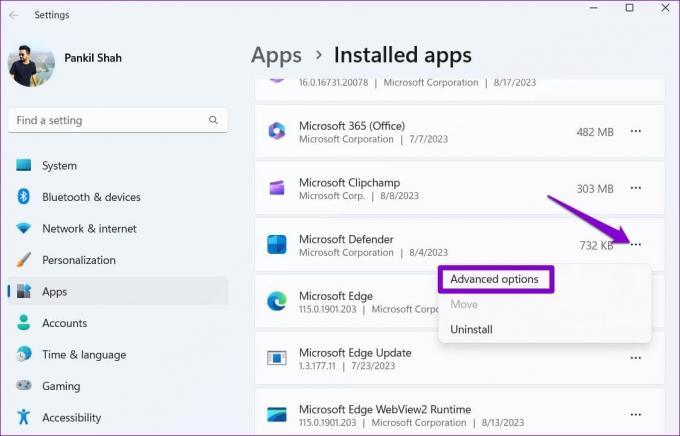
Корак 3: У одељку Ресетовање кликните на дугме Поправи. Када се процес заврши, поред дугмета би требало да се појави квачица.
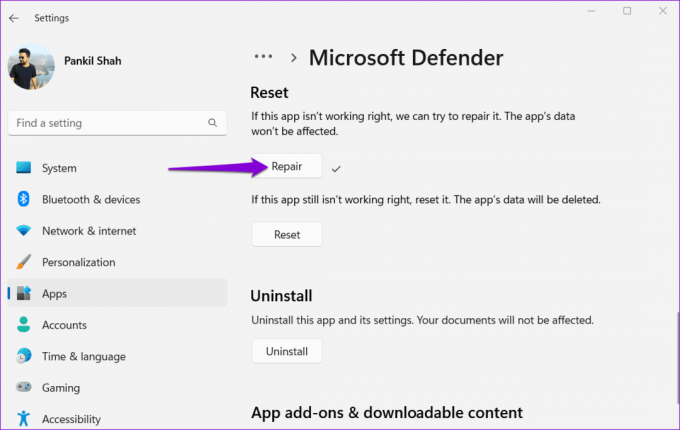
Ако не можете да се пријавите у апликацију Мицрософт Дефендер чак ни након што је поправите, покушајте да је ресетујете. Да бисте то урадили, поновите горе наведене кораке и изаберите дугме Ресет. Ово ће обрисати све проблематичне податке апликације који су можда узроковали квар апликације.
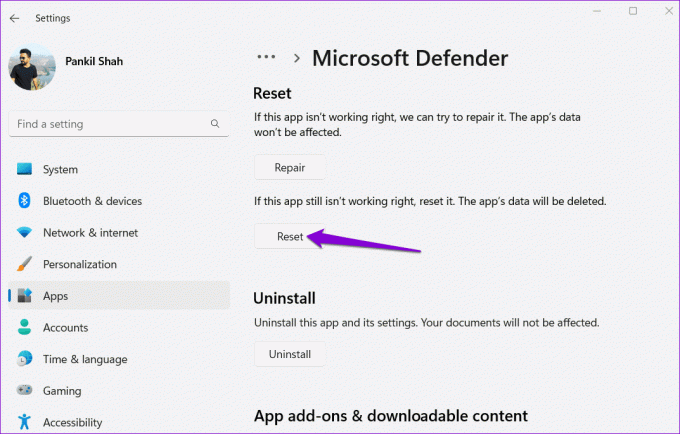
4. Ажурирајте апликацију
Такви проблеми са пријављивањем у апликацију Мицрософт Дефендер могу се појавити и ако покренете застарелу апликацију на свом Виндовс 11 рачунару. Можете да посетите апликацију Мицрософт Сторе да бисте проверили да ли је ажурирање доступно за Мицрософт Дефендер. Након ажурирања апликације, можете се пријавити на свој налог.
Мицрософт Дефендер за Виндовс
5. Инсталирајте Виндовс Упдатес
Важно је да Виндовс ажурирате најновијом верзијом ако желите да се клоните таквих проблема. Дакле, ако ажурирање апликације Мицрософт Дефендер не помогне, проверите да ли су доступне исправке за ваш систем.
Притисните Виндовс + И пречицу на тастатури да бисте отворили апликацију Подешавања. Изаберите картицу Виндовс Упдате са леве бочне траке и кликните на дугме Провери ажурирања. Преузмите и инсталирајте сва ажурирања на чекању и проверите да ли то решава проблем.

6. Извршите враћање система у претходно стање
Недавне промене направљене на вашем систему су можда довеле до овог проблема. Ако не можете да идентификујете узрок, можете покушати обављање враћања система. Ово ће вам омогућити да вратите рачунар на тачку када апликација Мицрософт Дефендер ради исправно.
Не брините, овај процес неће избрисати ваше датотеке или податке. Међутим, он ће уклонити све програме или ажурирања која су инсталирана након тачке враћања коју изаберете.
Корак 1: Кликните на икону за претрагу на траци задатака, унесите креирајте тачку враћања, и изаберите први резултат који се појави.

Корак 2: У својствима система изаберите картицу Заштита система. Затим кликните на дугме Систем Ресторе.

Корак 3: Изаберите опцију Препоручено враћање и кликните на Даље да бисте наставили.
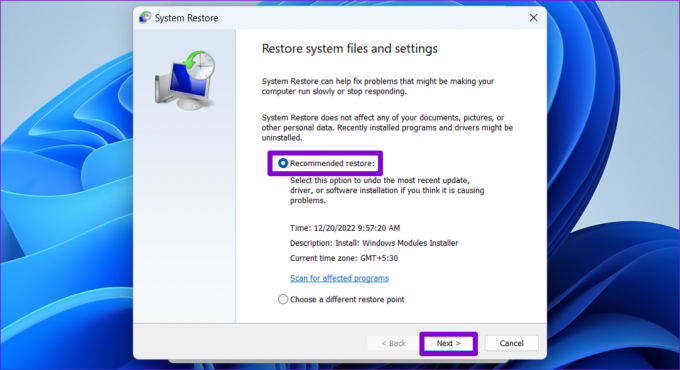
4. корак: Кликните на Заврши да бисте наставили.
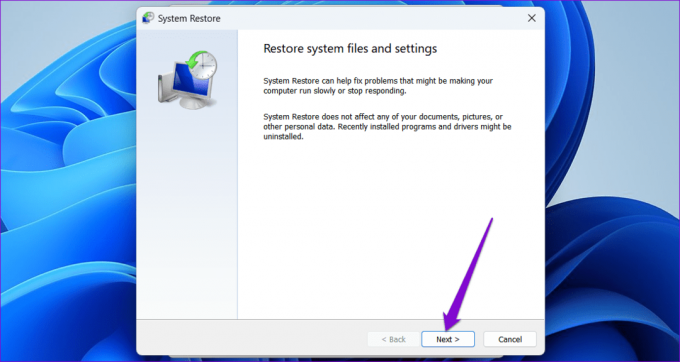
Када се Виндовс врати на наведену тачку, можете користити апликацију Мицрософт Дефендер.
Нема више проблема са сечом
Контролна табла Мицрософт Дефендер-а вам олакшава да проверите безбедносни статус свих ваших уређаја на једном месту. Иако вас грешке при пријављивању понекад могу спречити да приступите апликацији Мицрософт Дефендер у оперативном систему Виндовс 11, то није ништа што не можете да поправите помоћу горњих решења.
Последњи пут ажурирано 18. августа 2023
Горњи чланак може садржати партнерске везе које помажу у подршци Гуидинг Тецх. Међутим, то не утиче на наш уреднички интегритет. Садржај остаје непристрасан и аутентичан.

Написао
Панкил је по занимању грађевински инжењер који је свој пут започео као писац у ЕОТО.тецх. Недавно се придружио Гуидинг Тецх-у као слободни писац да би покрио упутства, објашњења, водиче за куповину, савете и трикове за Андроид, иОС, Виндовс и Веб.



